Image dans un post LinkedIn : comment et pourquoi faire ?
Vous voulez ajouter une image à votre publication LinkedIn mais… vous ne savez pas faire ? Pas de panique, je vais tout vous expliquer !
Pourquoi ajouter une image à un post LinkedIn ?
Cela va peut-être paraitre logique pour certains, mais ajoutez une image permet vraiment d’améliorer votre taux d’engagement !
Ajoutez un visuel permet :
- de rendre plus claire la publication
- de dynamiser votre post
- attirer le regard et inciter à cliquer
- augmenter votre visibilité
Comme vous pouvez le voir il est donc très intéressant d’ajouter des visuels à vos publications LinkedIn !
Comment mettre une photo ou une image dans un post LinkedIn ?
Vous vous demandez comment ajouter une image dans un post sur LinkedIn ?
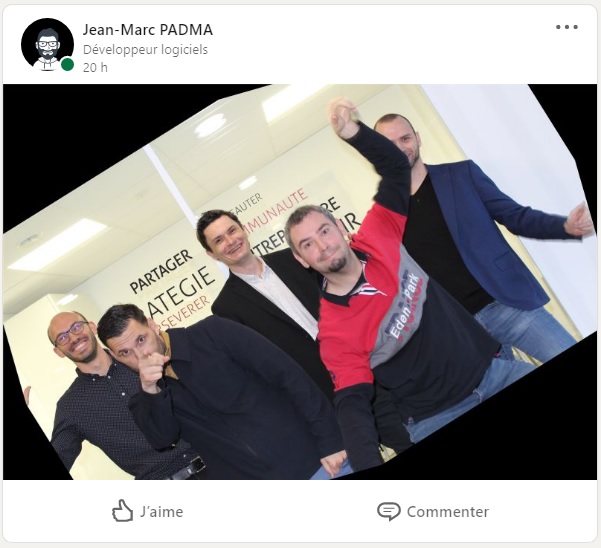
- Il faut se rendre sur votre fil d’actualité et cliquer sur commencer un post
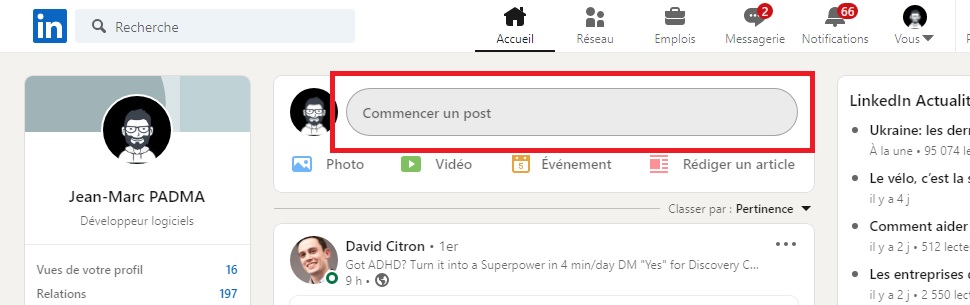
- Une popup s’ouvre pour éditer le post.
- Cliquez sur l’icone en bas en forme d’image pour ajouter une image.
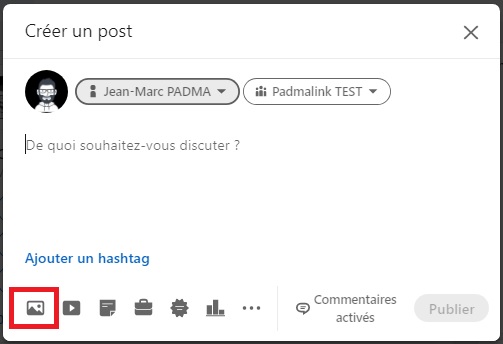
- Sélectionnez l’image que vous souhaitez ajouter et cliquer sur terminé.
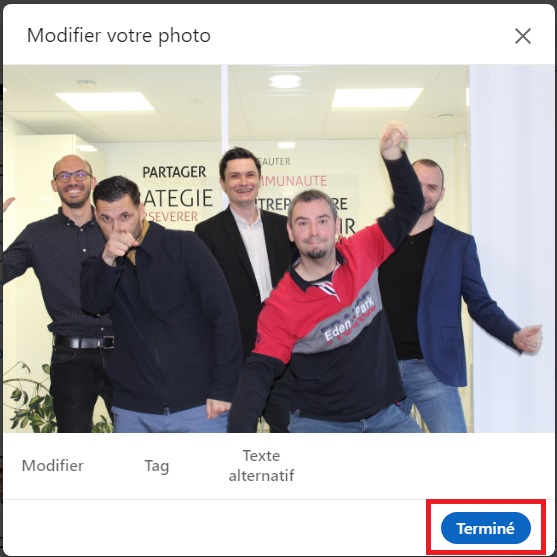
- Vous êtes de retour dans l’éditeur de post, vous pouvez prévisualiser votre post avec votre image
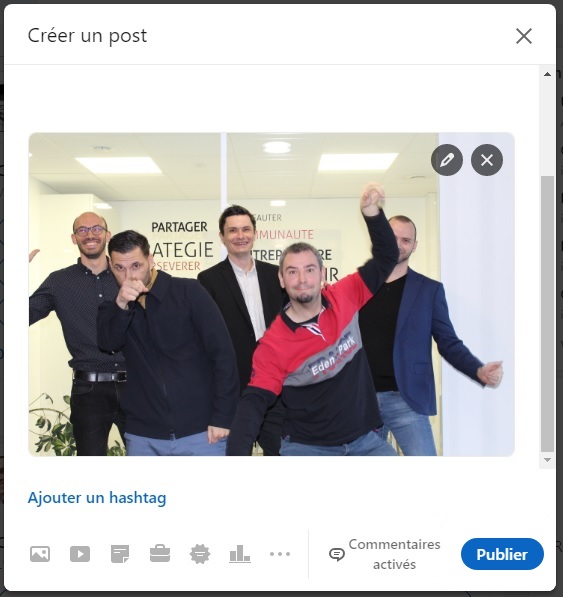
- Si l’image ne vous convient pas, vous pouvez la modifier en cliquant sur le crayon en haut à droite. Vous pouvez également la supprimer en cliquant sur la croix en haut à droite.
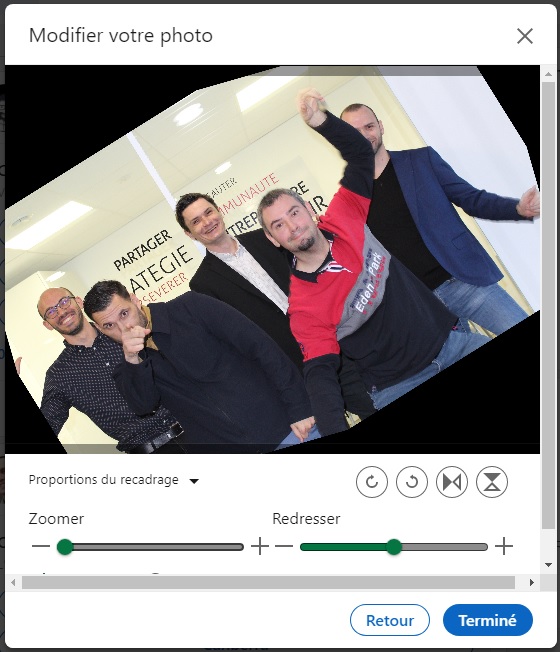
- Dernière étape, avant de cliquer sur publier 👉 renseignez votre post 😉
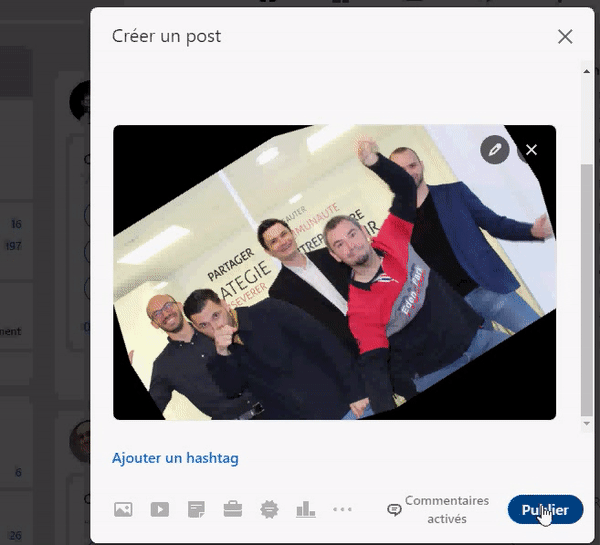
- Congrats, vous venez de publier une image dans un post LinkedIn.
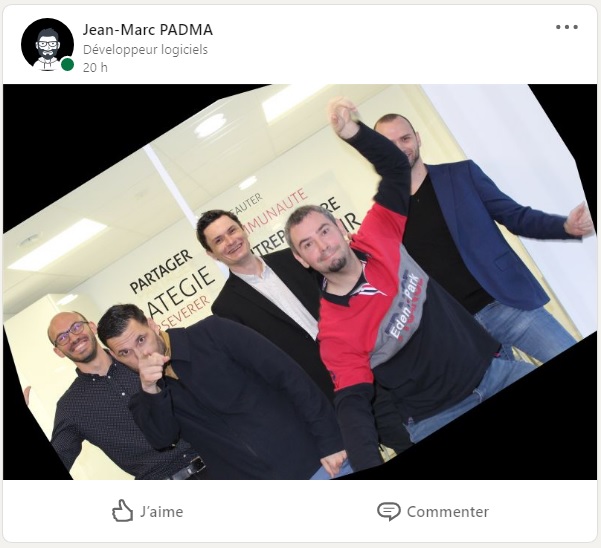
Les images, c’est sympa et indémodable. Cependant, il y a d’autres formats « plus tendances » vous permettant (possiblement) d’augmenter encore plus votre engagement : les GIFs, les vidéos ou encore les carrousels !
Par ailleurs, il ne faut pas oublier que ce qui importe c’est le contenu de votre publication 👉 Post LinkedIn : comment le rédiger ?
On vous laisse faire votre choix sur le format, mais feu… c’est le moment de tenter ! 🔥
